このページの内容をダウンロードしたい場合はこちらをクリックしてください。
プロフィール
登録者アカウントでプロフィールを編集する方法
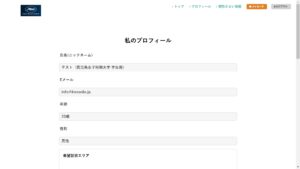
ユーザーアカウントにログインするとトップ画面が表示されます。
トップ画面のヘッダーに「プロフィール」がありますので、クリックします。
![]()
※マニュアル > 使用マニュアル ユーザーアカウント > トップページの見方
プロフィールの編集方法
プロフィールを編集する
プロフィールのページの一番下に「編集する」ボタンがあるのでクリックします。

すると編集画面が表示されます。
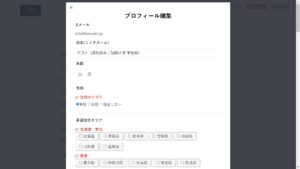
編集し、最後に一番下にある「セーブ」ボタンをクリックすると、編集した内容が保存されます。
プロフィールを公開する
「状態」の項目でプロフィールの公開範囲を変更することができます。
状態の項目を「公開中」に設定して保存するとプロフィールの内容が公開されます。

プロフィールの下書きを保存する(公開せずにプロフィールの内容を保存する)
「状態」の項目でプロフィールの公開範囲を変更することができます。
「非表示」を選択して保存すると、プロフィールの内容は非公開の状態で保存されます。
「公開中」として保存するとプロフィールが公開されます。
ファイルのアップロード(法人アカウントに書類を提出する)
プロフィールのページから書類を提出する方法
プロフィールには書類を添付することができます(書類の提出)。
書類を添付する項目の「ファイルを選択」をクリックし、ファイルを選択して指定します。
ファイルを指定すると、ファイル名の下にファイル状態とファイル公開先法人が表示されるので、それぞれメニューから選択して指定してください。

ファイル状態・・・「非公開」にすると添付した書類は公開されません。「資料を提出する」にすると添付した書類が指定した法人アカウントに公開されます。初期値は「資料を提出する」になっています。
ファイル公開先法人・・・エントリーした法人の中から、書類を提出(公開)する法人アカウントを選択してください。選択した法人アカウントに書類を公開したい場合、ファイル状態を「資料を提出する」にしてください。
書類の提出先を設定する方法 – 添付ファイルの公開範囲について
添付した書類の公開範囲はプルダウンメニューから選択することができます。
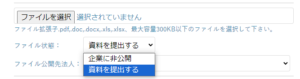
「ファイル状態:資料を提出する」を選択すると、書類を公開する法人を選択して指定することができます。
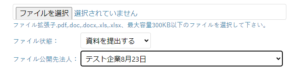
書類を削除するには、ファイルを削除をクリックします。
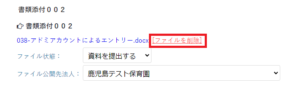
【エラーメッセージが出てファイルがアップロードできないとき】
「アップロードした(ファイル名).(拡張子)は、許可されていないファイル情報のようです。
ファイルの拡張子が、docx等システムで許可されている拡張子の場合は、そのファイルを上書き保存し再度登録を試してみてください。それでも登録が難しい場合は、pdfなど別の許可されている拡張子に変更保存し登録を試してみてください。」というエラーメッセージが表示される場合があります。
【対処法】
該当のファイルを開き、上書き保存して再度アップロードを試してみてください。
それでもアップロードできない場合は、pdfなど別の許可されている拡張子に変更保存し登録を試してみてください。
(アップロードが許可されているファイル:拡張子.pdf,.doc,.docx,.xls,.xlsx、最大容量300KB以下のファイル)
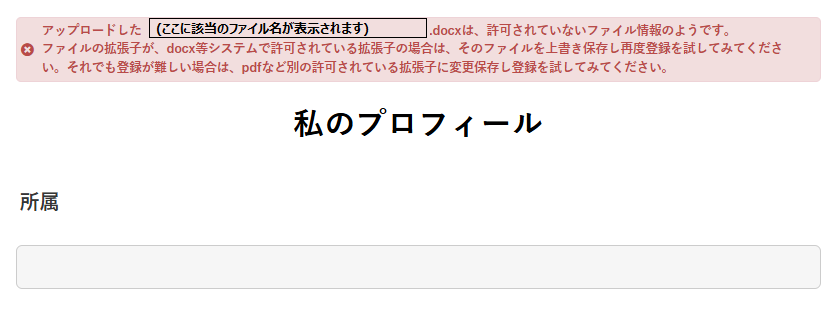
評価メモの設定
プロフィールの下部にある評価メモは法人アカウントからユーザーへの評価が法人アカウントごとに表示されます。
評価メモを表示したり削除したりするには、プロフィールの下部の「編集する」をクリックします。
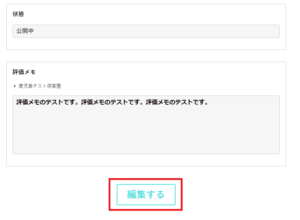
評価メモの「表示」「全体に公開」「削除」の項目にチェックを入れて、セーブをクリックすると評価メモの表示設定を変更または評価メモを削除することができます。
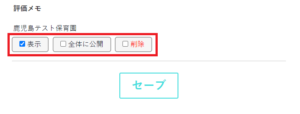
「表示」の項目にチェックを入れて、セーブをクリックすると、評価メモが表示されます。チェックを外すと評価メモは非表示になります。
「全体に公開」の項目にチェックを入れ(「表示」の項目にも自動的にチェックが入ります)、セーブをクリックすると評価メモが全体に公開されます。
「削除」の項目にチェックを入れて、セーブをクリックすると評価メモが削除されます。


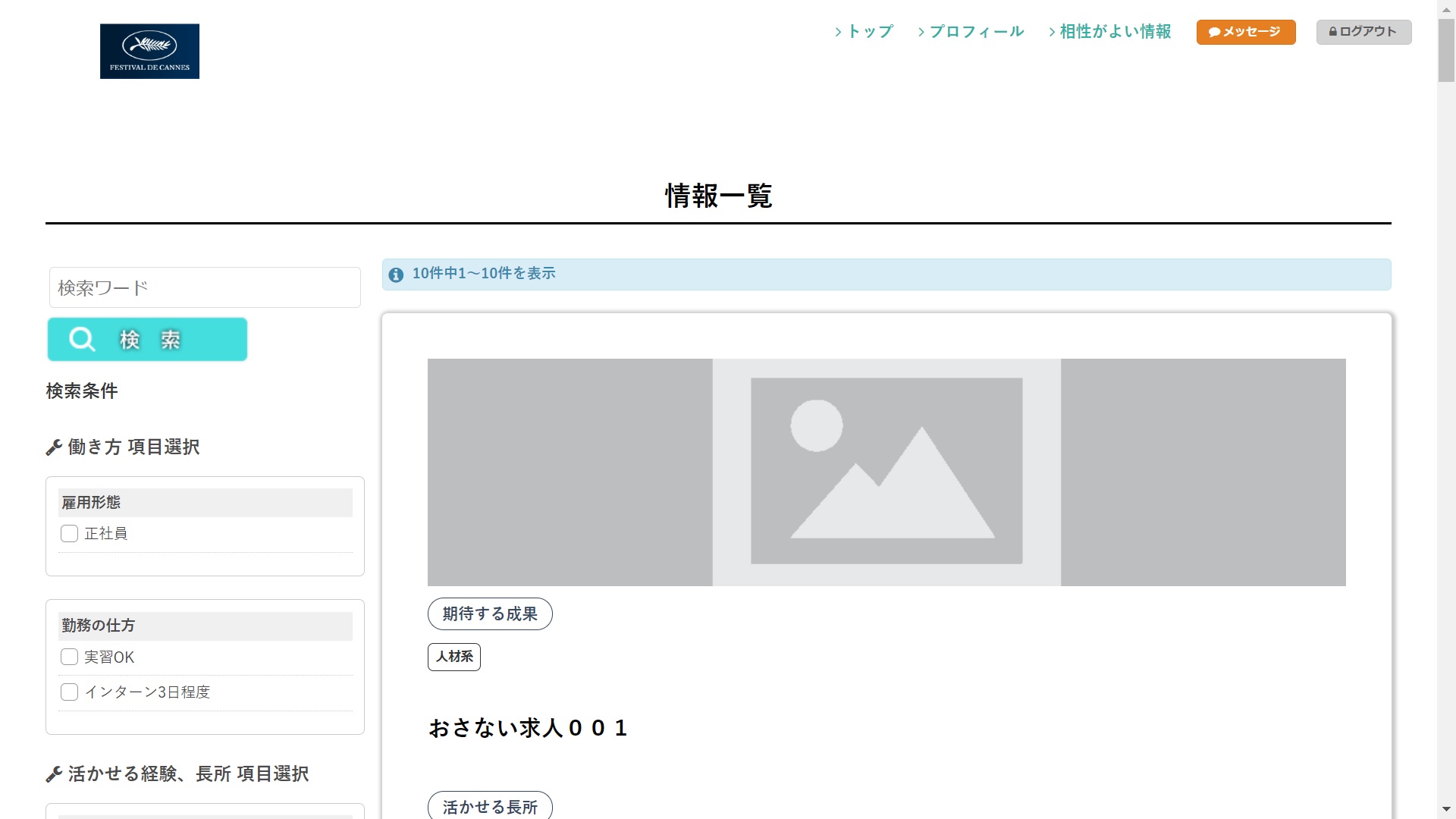
コメント